こんなの欲しかった!Spatial Chatで疑似オフィス環境を楽しもう!
2021/12/03

みなさんこんにちは。サウナマンNです。
2021年も残すところ一ヶ月。新型ウイルスの影響も一旦落ち着いてきましたが、まだまだリモートワークを継続している会社さんも多いのではないでしょうか?
リモートワークといえば、必需品なのが通話ツールですね。
GoogleMeetやZoomなどの利用が増えていますが、SpatialChatというイケてるサービスをご紹介します。

目次
Spatial Chatの強み
部屋を作成してしまえばホストがいてもいなくても使える
Zoomなどは有料課金済みのホストがいないと制限で会議通話が閉じてしまいますが、Spatial Chatはホストがいない場合でも使えます。
有料課金ユーザーが突然外出等でいなくなってもそのまま通話を続けることができるので。また部屋を立て直さなきゃ・・・みたいな面倒くさい事態を回避できます。
無料プランでも人数次第では十分使える
無料プランは時間制限はありますが、一日10000分も使えるので20人同時に利用したとしても一人あたり500分/日(およそ8時間)使える計算です。
大体朝9時ごろにリセットされます。
※2021年12月時点の情報です。今後変更する可能性はあります。
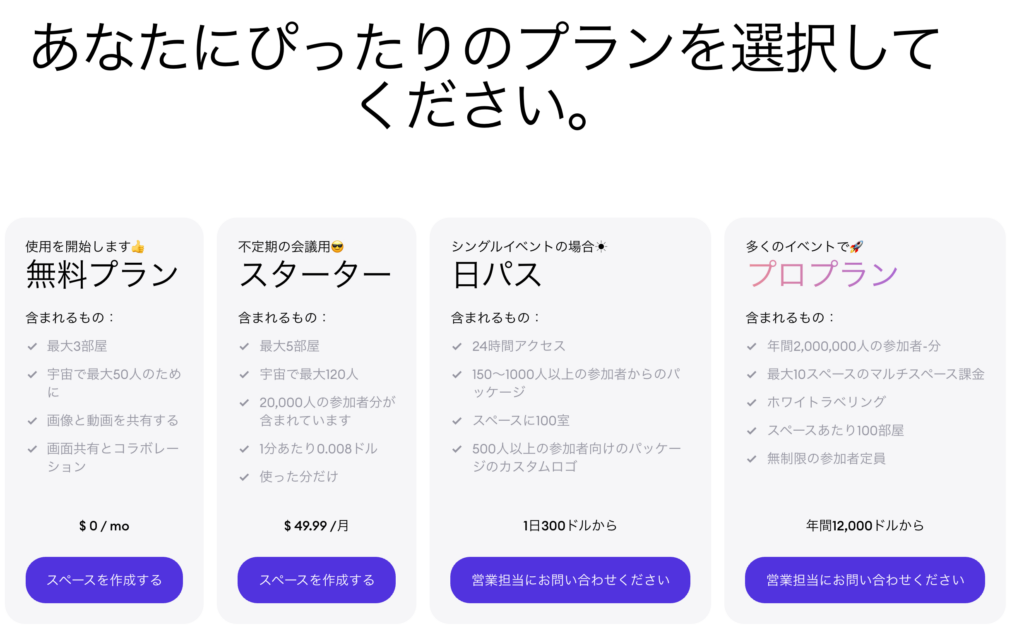
距離が離れると会話が聞こえなくなる
これがSpatial Chatの一番のウリでしょう。自分のアイコンの近くにいる他の人の声だけ聞こえます。
軽いMTGをしたいときは他の人から離れて二人だけ近いところに陣取るだけでいいのでお手軽です。
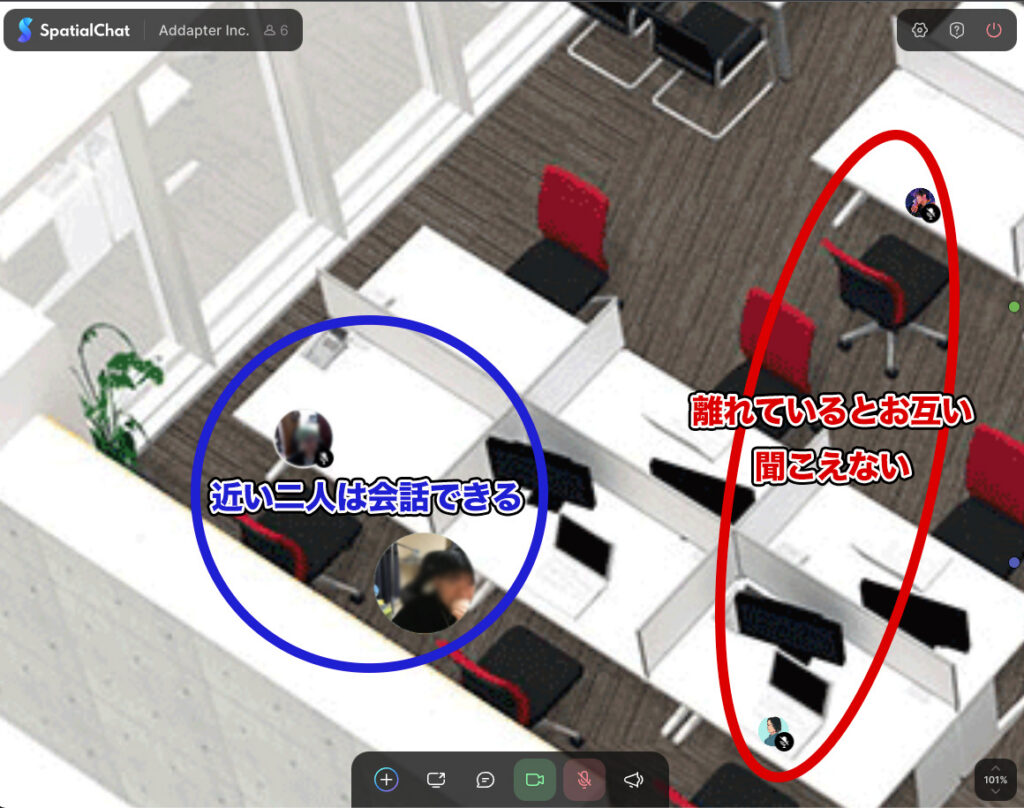
別途部屋を立てたりする必要もないので簡単ですね。
管理者権限を持っている人はルームの背景を変更することができるので、お好みのオフィスのレイアウト画像を設定すれば、「ここは会議室エリア」「ここにいる人は休憩中の人」などとひと目見てわかるような仕組みを擬似的に作ることも可能です。

画面共有機能が使いやすい
Youtubeにアップした動画をみんなで観たり、iframeを共有して特定のURLをみんなで操作したりできます。
動画を共有した場合は距離が離れれば音も遠くなるので、便利です。
リモート飲み会でみんなで動画視聴したり音楽を聞きながらまったりすることもできます。

ポップコーンが食べたくなります。
使い方
まずは部屋を建てる
まずは本家のサイトに行きましょう。
右上のTry For Freeから以下のフォームに必要な情報を入力します。
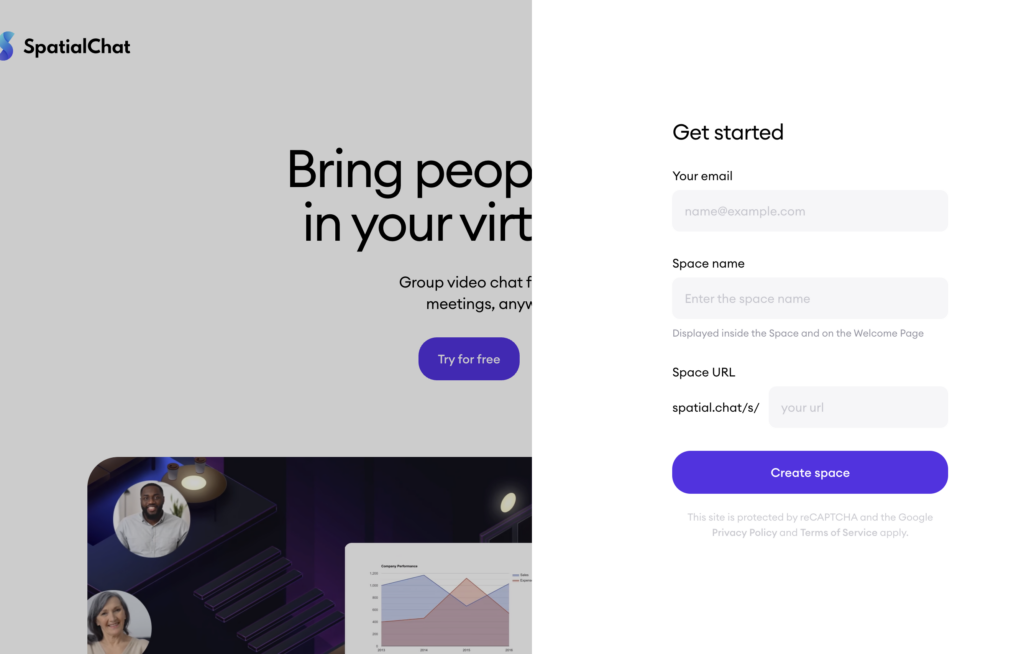
あとは部屋名と部屋URLを設定するだけです。
そうすると登録したメールアドレス宛に部屋に入るURLと管理者権限で部屋に入るURLが届きます。
部屋に入る
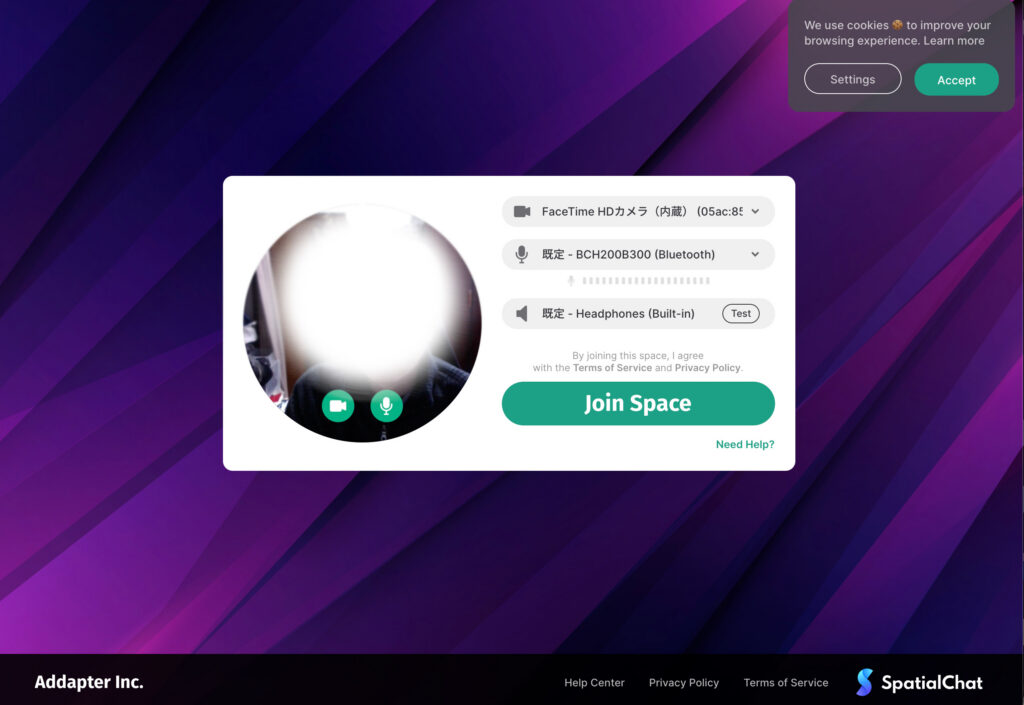
名前とアイコンを決めたら上の画面に以降するので、マイクやカメラをオフにするならアイコンを押して設定するだけです。
あとはJoin Spaceを押せば部屋に入れます。
簡単ですね。
部屋に入ったあとは、アイコンをドラッグで動かせますので話したい人の近くによれば会話できます。
背景を変える(管理者権限のみ)
左下にあるCUSTOMIZEを押せば好きな背景画像に変えることができます。
な、なんとサウナの背景もありました。

あとは、実際に使っていけばこういう機能があるんだな、って感じで理解できると思います。
日本語ドキュメント等はないんですが、UI・UXがかなり優れているので習うより慣れる感じで使ったほうが早いと思います。
まとめ
いかがでしたでしょうか?
Spatial Chatは無料プランでも十分使える便利な会話ツールです。
社内の人数が多い場合は有料プランにする必要がありますが、そうでない場合は非常におすすめですので、一度使われてみてはいかがでしょうか?
この記事を書いた人

アダプター株式会社
代表取締役小副川 貴博
ウェブデザインの専門学校を卒業し新卒でウェブ制作会社へ入社。WEBディレクション・デザイン・コーディング・運営保守など幅広い業務を経験後2013年にフリーランスとして独立。2018年にアダプター株式会社として法人化し大手企業から個人事業主に至るまで300社を超えるウェブサイト制作を担当。

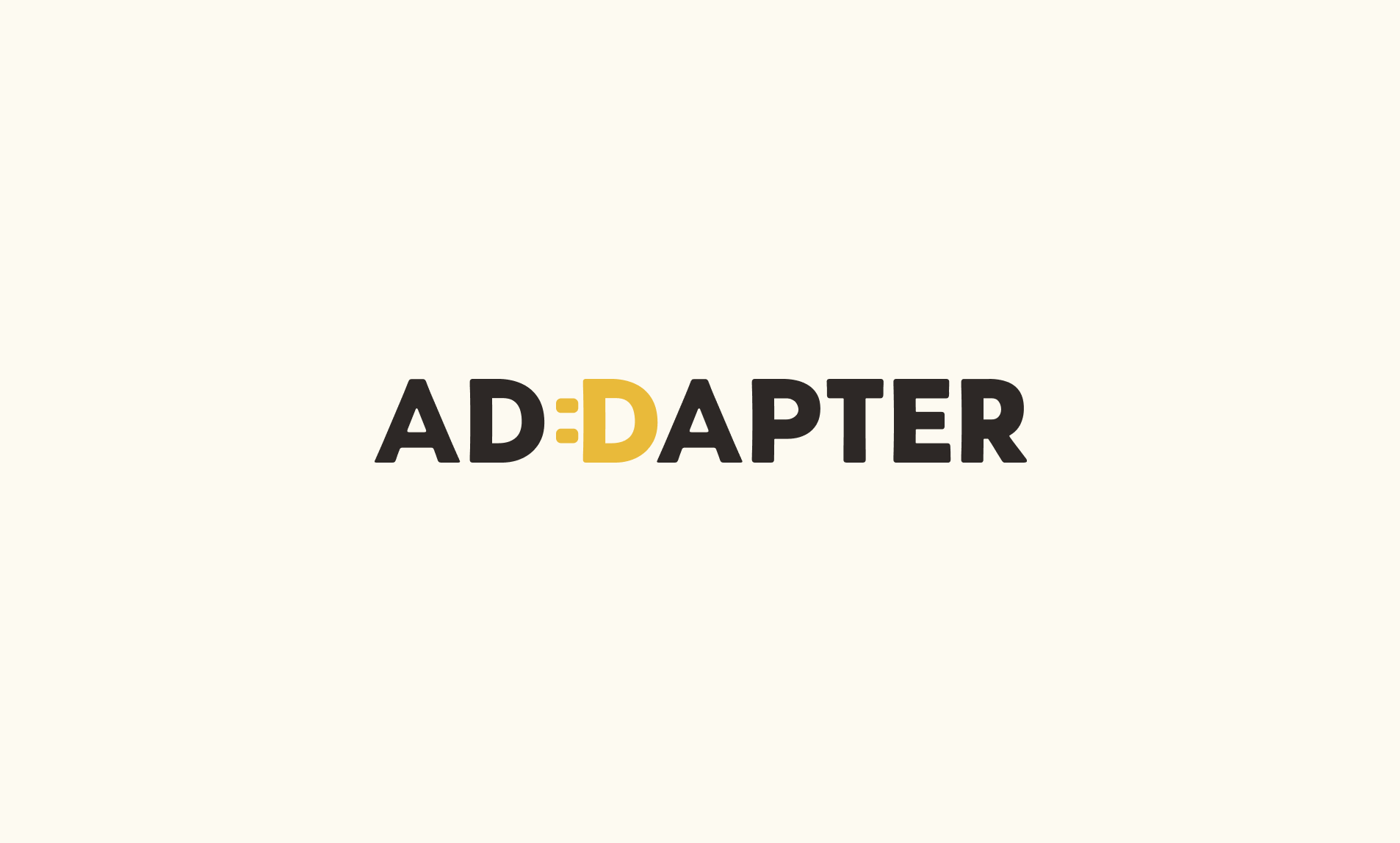



 TOP
TOP